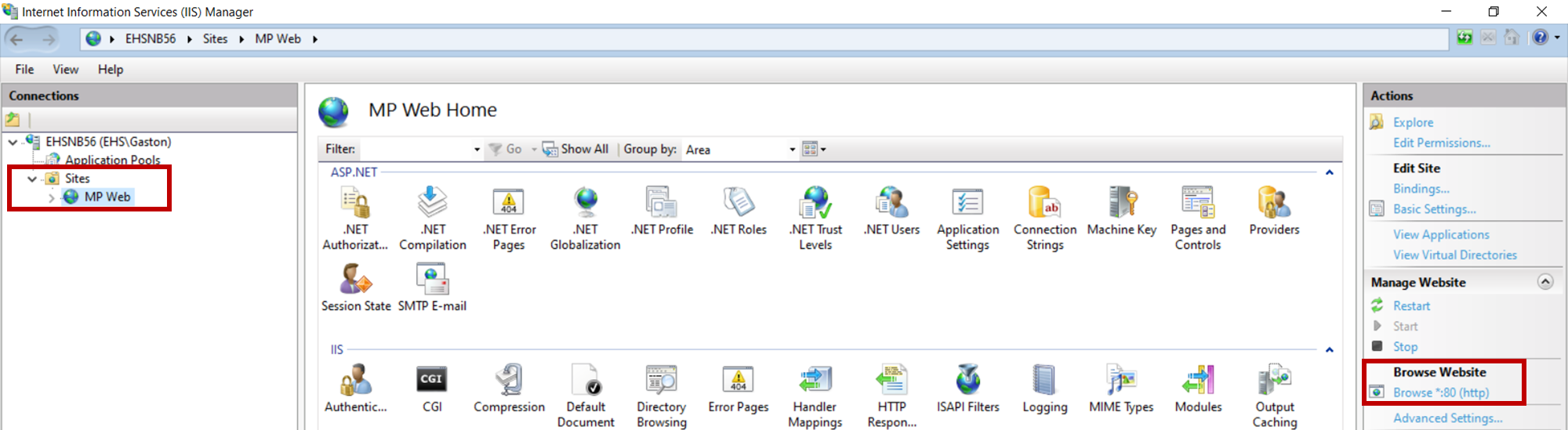Actualizar MP-Web
Cómo actualizar MonitorPro Web en su Servidor
Antes de proceder con la actualización, asegúrese de que los siguientes módulos se encuentren instalados en el servidor web:
- Asegúrese de que .NET Framework 4.8 esté instalado.
- Asegúrese de que .NET Framework 8.0 Hosting Bundle esté instalado.
- Asegúrese de que el Módulo de Reescritura de URL (URL Rewrite Module) esté instalado.
En primer lugar, deberá dirijirse a la sección de soporte de nuestra página web https://www.ehsdata.com/support/downloads-for-administrators y descargar el archivo zip de MP-Web en la versión a la que desea actualizar. También deberá descargar los scripts SQL correspondientes a esa misma version. Si no recuerda sus credenciales para iniciar sesión en nuestra página de soporte, comuníquese con su administrador de cuenta asignado o envíenos un correo electrónico a support@ehsdata.com
El archivo zip de scripts SQL contendrá un archivo DataDB_Update.sql y un archivo GatewayDB_Update.sql. Para ejecutar estos archivos, deberá utilizar Microsoft SQL Management Studio (MSSQL). El archivo GatewayDB_Update.sql deberá ejecutarse en la base de datos MP5WebGateway. Para ello, y dependiendo de su nivel de acceso, puede ser necesario que el usuario SQL posea credenciales de administrador (dba). Consulte con su departamento de IT en caso de que no posea las credenciales correspondientes para ejecutar estos scripts.
Una vez que haya descargado el archivo zip de MP-Web, deberá extraerlo en el servidor en donde se encuentra instalado MP-Web.
Luego busque la carpeta que contiene la instalación de MP-Web existente, y guarde una copia de respaldo. A continuación, acceda a la carpeta:
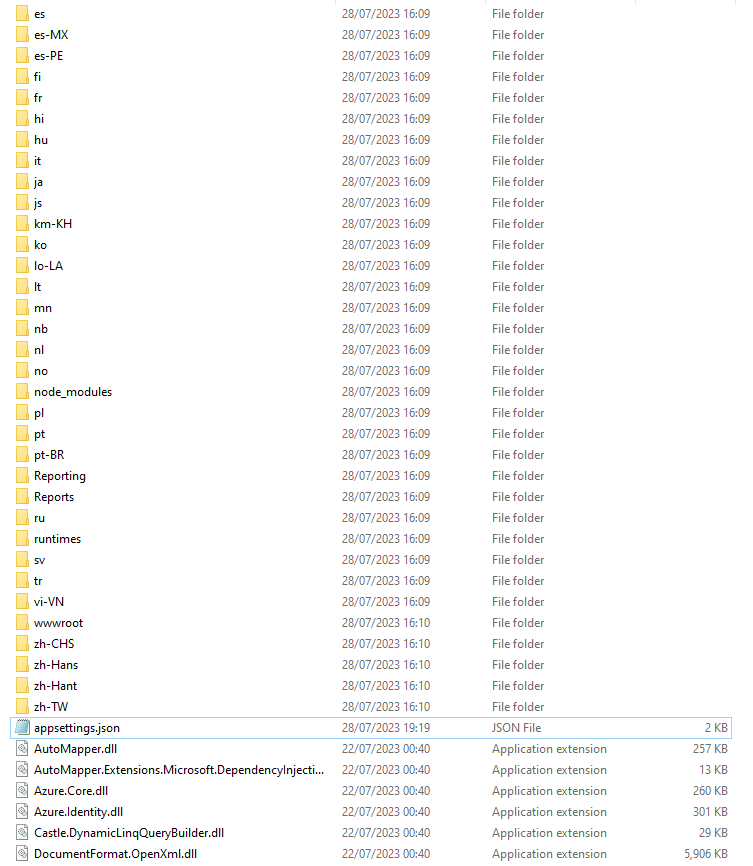
Elimine todos los archivos de esta carpeta, excepto la carpeta "Reports" y el archivo appsettings.json. Una vez eliminados todos los archivos, cambie el nombre del archivo appsettings.json por appsettings_old.json, ya que lo necesitará más adelante.
Nota
Si está actualizando MP-Web desde una versión anterior a la 19.0, no encontrará ningún archivo denominado appsettings.json. En su lugar, encontrará el archivo web.config. Por lo tanto, cambie su nombre a web_old.config.
Localice el archivo zip que acaba de extraer y copie y pegue los nuevos archivos en el directorio de instalación de MP-Web. Una vez que haya hecho esto, abra el nuevo archivo appsettings.json y el antiguo archivo appsettings_old.json (o web_old.config si su versión es anterior a la 19), y copie y pegue los siguientes detalles de conexión desde el archivo antiguo al nuevo:

Dependiendo de su configuración, deberá actualizar los siguientes campos:
Server=SERVERNAME - Reemplace SERVERNAME por el nombre de su servidor SQL y asegúrese de incluir el nombre de la instancia o el número de puerto si se está utilizando una instancia o puerto personalizado, por ejemplo, EHSSQL01\EHSDBSERVER o EHSSQL01,12345.
Database=MP5WebGateway - Reemplace MP5WebGateway con el nombre de la base de datos Gateway. Si EHS Data originalmente llevó a cabo la configuración en su servidor, el nombre de la base de datos será MP5WebGateway, por lo que es posible que no sea necesario editar esta sección.
Trusted_Connection=False - Cambie este valor a "True" si utiliza la autenticación de Windows (WinAuth) para conectarse a la base de datos, o déjelo como False si utiliza un usuario SQL.
User id=ENTER_USERNAME - Reemplace ENTER_USERNAME con el nombre de su usuario SQL si utiliza la autenticación de SQL para conectarse a la base de datos Gateway.
Password=ENTER_PASSWORD - Reemplace ENTER_PASSWORD con la contraseña de su usuario SQL si utiliza la autenticación de SQL para conectarse a la base de datos Gateway."
Si su sitio web no utiliza un certificado SSL, deberá cambiar el indicador EnableSSL desde 'True' a 'False' en la sección de configuración.
Una vez que haya copiado los detalles apropiados, guarde y cierre el archivo. Antes de iniciar el sitio web, asegúrese de que .NET 4.8, .NET 8.0 Hosting Bundle y URL Re-Write Module 2.0 estén instalados en el servidor web.
Desde la lupa de Windows diríjase a los Servicios de Información de Internet (IIS), expanda la estructura de carpetas del sitio web MP-Web, busque la carpeta llamada Reporting, haga clic con el botón derecho y seleccione Convert to Application. En la ventana emergente, deje la configuración predeterminada y haga clic en Aceptar. El ícono de la carpeta de reportes debería cambiar como se muestra a continuación:
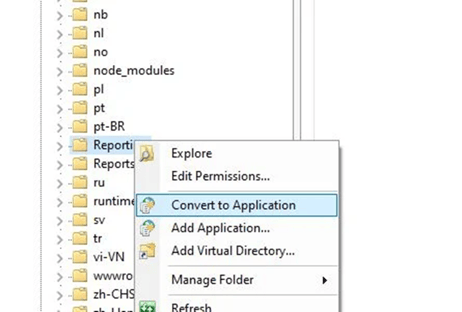
Una vez completada la configuración anterior, podrá continuar utilizando MP-Web con normalidad. Si ya conoce su dirección URL, simplemente navegue hacia la aplicación desde cualquier navegador web actualizado. Si no conoce su dirección URL, diríjase a Internet Information Services (IIS) desde la lupa de Windows. En el árbol de la izquierda seleccione la carpeta "Sites", luego "MP Web" y finalmente haga click en Browse, sobre las opciones de la derecha.